Treinreis uitstippelen met NS Reisplanner
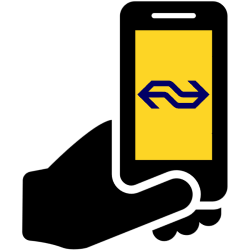 Plan uw treinreis met de NS Reisplanner-app. Bekijk vertrektijden in deze routeplanner en houd vertragingen in de gaten.
Plan uw treinreis met de NS Reisplanner-app. Bekijk vertrektijden in deze routeplanner en houd vertragingen in de gaten.
Reisplanner van de NS
Treinreizigers zijn met de app van de NS altijd op de hoogte van de laatste reisinformatie. Bekijk de voorzieningen op stations of kijk of er storingen en werkzaamheden zijn. De belangrijkste functie van de app is de reisplanner. Hier staan naast de treinen ook de bus, metro, tram en zelfs veerponten in. U krijgt dus een compleet reisadvies.
Download de app gratis uit de App Store (iOS) of Play Store (Android):
Treinreis uitstippelen
Een reis uitstippelen met de NS Reisplanner gaat zo:
- Open de app NS.
- Standaard staat het tabblad met de Reisplanner open. Is dit niet zo, tik dan op het tabblad Plannen.
- Tik op het bovenste vakje met 'Waar begint je reis?' of waar een vertrekstation staat.
- Typ een vertrekpunt. Dit kan een straatnaam, station of centraal punt zijn (bijvoorbeeld Rijksmuseum of Euromast).
- De resultaten worden al zichtbaar tijdens het typen. Tik op het station of adres dat u zoekt.
- Tik op het tweede vakje met 'Waar wil je naartoe?' of waar een aankomststation staat.
- Zoek op dezelfde manier het gewenste aankomstpunt op.
- Tik op Vertrek als u de vertrek- of aankomsttijd wilt aanpassen.
- Automatisch is de huidige tijd de vertrektijd. Weten hoe laat u moet vertrekken om op een bepaalde tijd aan te komen? Tik dan op Aankomst.
- Verander de tijd en dag door naar boven of beneden te vegen. Tik bij Android op de pijltjes naar rechts of links om de dag te veranderen.
- Tik op Gereed (Android) of Toepassen (iOS).
- Tik op Plan je reis.
- U ziet nu alle mogelijke reizen met de vertrek- en aankomsttijd en duur van de reis. Tik op een reisadvies voor meer informatie, zoals de kosten en het vertrekspoor.
Storingen en meer
Behalve een treinreis plannen, kan de app nog veel meer.
- Tik op tabblad Plannen > Storingen en werkzaamheden om vertragingen en andere problemen te bekijken.
- Via het tabblad 'Mijn reizen' kunt u reisroutes toevoegen aan de app. De reis steeds invullen hoeft dan niet. U ziet gelijk de mogelijke reizen.
- Tik op het tabblad Meer en zoek naar huurlocaties van OV-fietsen.
- Of vraag reisassistentie aan voor uw reis.
- Ook is het mogelijk om kaartjes en abonnementen te kopen via de app.

